
こんにちは、Yotchanです。
本日はHomePod miniに接続するWiFiを変更する方法を紹介します。
モバイルルーターメインで運用していると外出するたびに勝手にWiFiの接続先が変わっているので面倒すぎる・・・。
AirPlay2にHomePod miniが表示されない
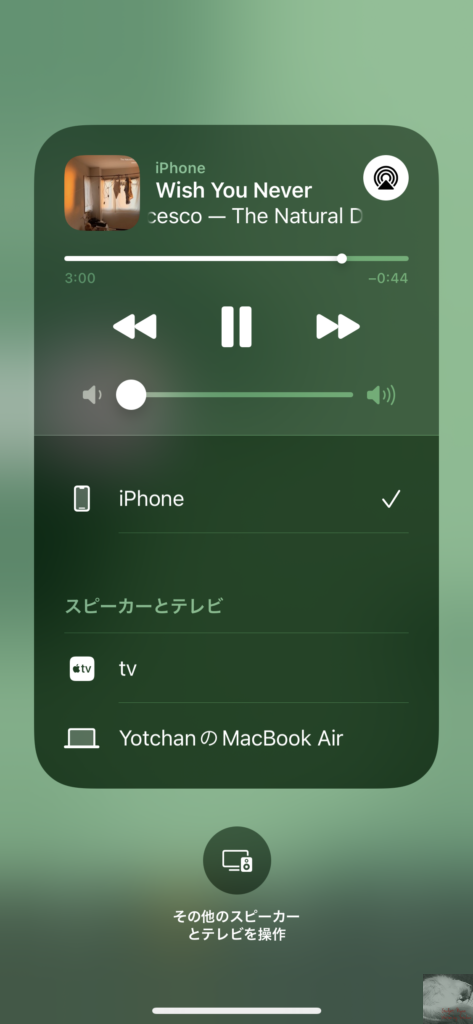
HomePod miniを購入してから地味に困っている点はHomePod miniが勝手に接続するWiFiを変更することでAirPlay 2に表示されなくなる問題です。
我が家では電波状況の兼ね合いでリビングではhome 5G、自室ではモバイルルーターのWiFiに接続して運用しています。
そのため、日中モバイルルーターを持って出かけると自室のHomePod miniはhome 5Gに接続先を切り替えるので、帰宅時にはiPadやMacとHomePod miniがそれぞれ違うWiFiに接続している状態になるのでAirPlayに表示されなくなってしまうわけです。
「ホーム」アプリでHomePod miniのWiFiを変更
ホームアプリでHomePod miniを長押しでメニューを表示
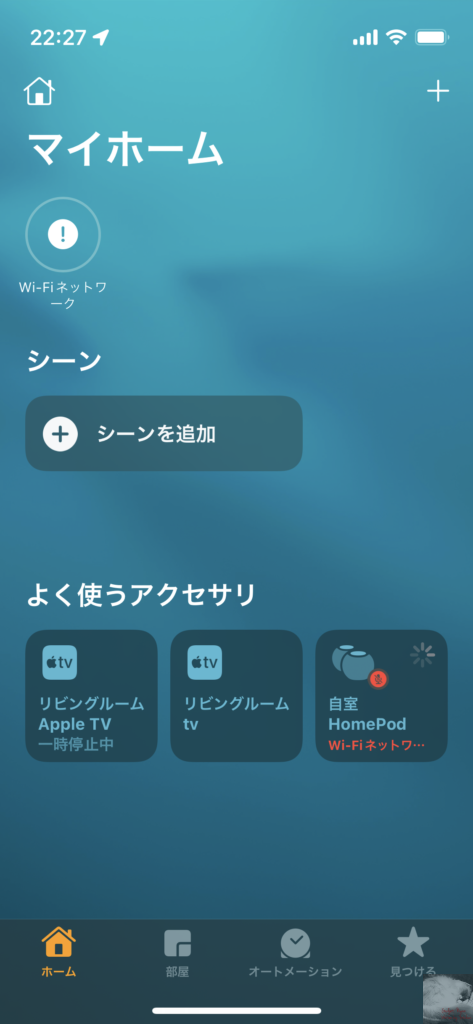
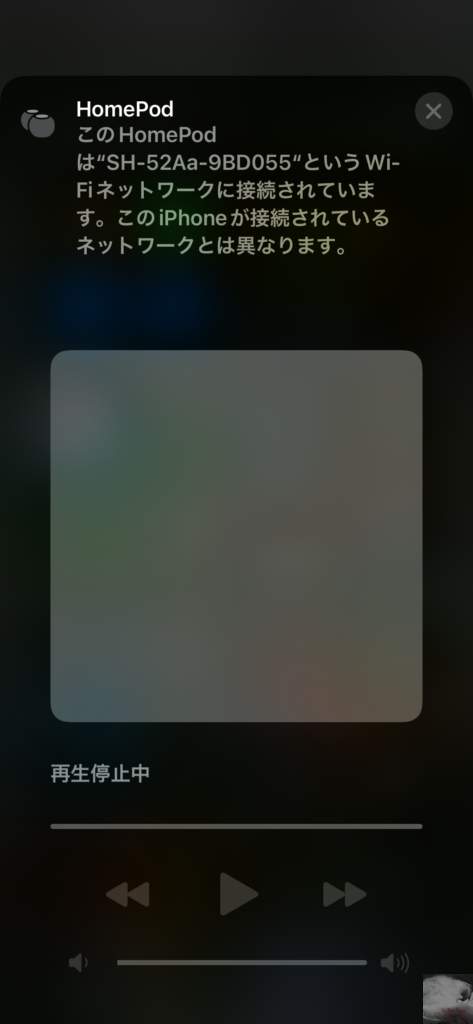
HomePod miniのWiFiを変更するためにはAppleの「ホーム」アプリをインストールし、HomePod miniのメニューを開く必要があります。
HomePod miniを開くとデバイスと違うWiFiに接続されている旨が表示されます。
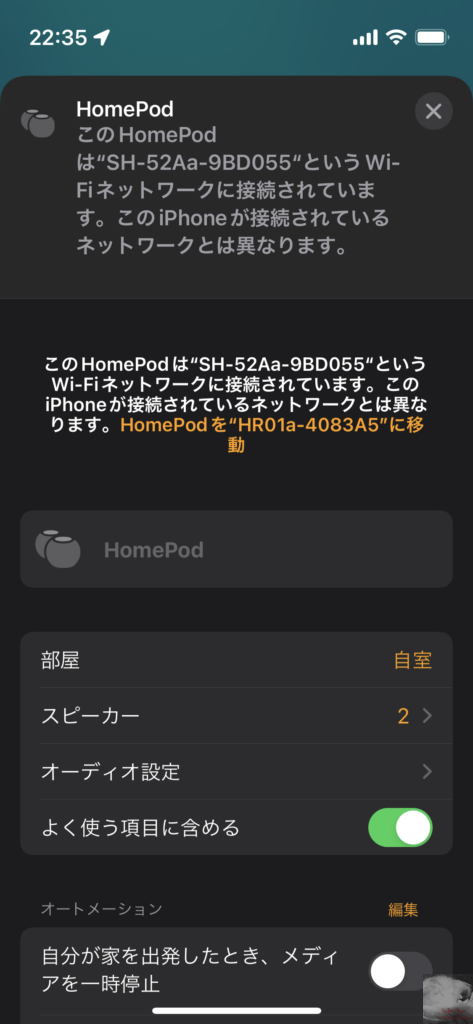
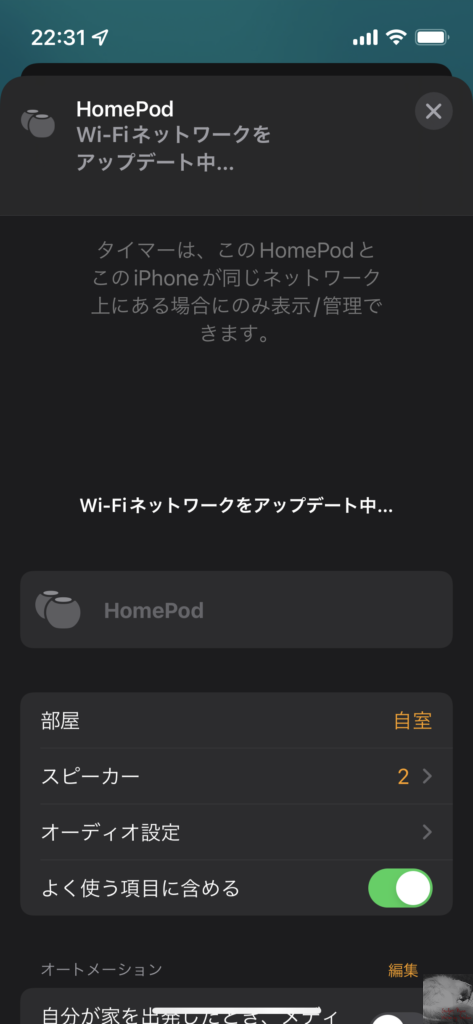
HomePod miniのメニューを下にスクロールし続けると「HomePodを”デバイスが接続しているネットワーク名”に移動」と表示されるので選択。
数分待つとWiFiネットワークのアップデートが完了します。
WiFiの切り替えが完了

上記の手順を行うことでHomePod miniがAirPlay2のスピーカーで選択できるようになりました。
私のようにデータ無制限プランのSIMをモバイルルーターに挿して運用する人がHomePod miniを利用するのは少し面倒ですね。

合わせて読みたい記事















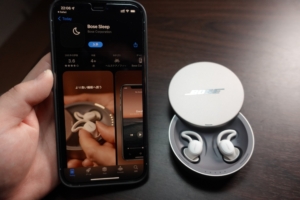



コメント